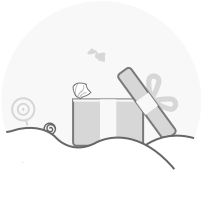顾履冰
电脑因为功能强,屏幕大,所以使用更方便些,推荐大家使用电脑进入腾讯会议,当然不同版本的windows和不同的硬件,腾讯会议的功能有所差异!我们先在浏览器里,打开“腾讯会议”主页:
meeting.tencent.com
1.点击右上角的“免费注册”
2.如果你有微信账户,就直接点击左下角的“微信登录”,就是用你的微信账户来注册“腾讯会议”了。如果你没有微信账户(或不想用微信账户),那就如下填写手机号码来注册即可。
3.注册后,就在此填写通知你的会议号,就进入会议,在屏幕上和大家见面了。
4.进入会议后的场景。

你进入会议后,在屏幕上可以看到全部参会人员,下面的菜单需要你熟悉一下。自左开始:
“解除静音” 就是控制你的麦克风开关的,你不发言时应该关闭它(有红色斜杠),以免你周围的杂音进入麦克风,干扰会议。
“停止视频”
就是开关你的摄像头,一般情况下应该打开,让大家看见你。
“共享屏幕” 就是把你的屏幕让大家看到,你可以在你的电脑上播放照片、视频等等,大家都可以看见。
“邀请” 会告诉你这个会议的所有信息,你可以复制后发送给朋友,让他们以此信息加入会议。
“成员” 后面的数字就是现在参会人数,点击后可以看见具体的人名。
“聊天” 点击后可以给全部人发信息,也可以和某个人单独聊天。
“录制” 可以录制会议全部进程。这是会议召集人才有的权限,但是他可放权限后,每个人都可以录制了。
“表情” 可以使用的许多表情符号。
“更多” 里提供更多的设置项目。
好了,熟悉了这些设置和功能,和远方的亲朋好友尽情的聊吧! 你也可以在图1右上角自己“发起会议”,把有关会议的信息告诉远方的亲朋好友,在网上聚会!!!
展开阅读全文